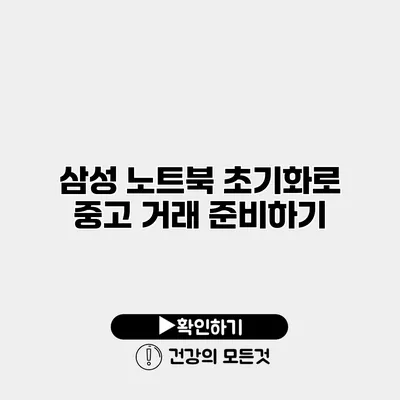삼성 노트북 초기화로 중고 거래 준비하는 완벽 가이드
중고 거래를 위해서는 노트북을 초기화하고 데이터를 완전히 삭제하는 것이 매우 중요해요. 이번 포스팅에서는 삼성 노트북을 초기화하는 방법과 초기화 후 주의할 점에 대해 자세히 알아볼게요.
✅ 삼성 노트북 초기화 방법을 자세히 알아보세요!
삼성 노트북 초기화의 필요성
노트북을 판매하기 전에 개인 정보가 유출되는 것을 방지하는 것이 중요해요. 초기화를 통해 모든 데이터와 설정을 삭제할 수 있으니, 새로운 사용자에게 깨끗한 상태로 노트북을 넘길 수 있도록 준비하세요.
개인 정보 보호
- 소중한 개인 정보가 새로운 사용자가 접근할 수 없도록 파기하는 것이 가장 중요해요.
- 모든 파일과 데이터가 복구되지 않도록 철저히 제거해야 해요.
✅ 삼성 갤럭시 핸드폰 초기화 및 데이터 백업 방법을 알아보세요!
삼성 노트북 초기화 방법
이제 삼성 노트북을 실제로 초기화하는 단계를 알아볼게요. 두 가지 방법을 소개할게요: Windows 설정을 통해 초기화하는 방법과 복구 모드를 이용하는 방법이에요.
방법 1: Windows 설정 이용하기
- 설정 열기: 시작 메뉴를 클릭하고 ‘설정’을 선택해요.
- 업데이트 및 보안 클릭: 그 다음 ‘업데이트 및 보안’ 메뉴로 들어가요.
- 복구 선택: 좌측 메뉴에서 ‘복구’를 선택해요.
- PC 초기화 클릭: ‘이 PC 초기화’ 옵션에서 ‘시작하기’ 버튼을 클릭해요.
- 모두 제거 선택: 데이터를 모두 제거하고 싶다면 ‘모두 제거’를 선택해요.
방법 2: 복구 모드 이용하기
노트북을 강제로 복구 모드로 진입시키는 방법도 있어요.
- 노트북 재부팅: 부팅 시 F4 키를 눌러 복구 모드로 들어가요.
- 초기화 선택: 화면의 지시를 따라 ‘초기화’ 옵션을 선택해요.
이 두 가지 방법을 통해 간단히 초기화할 수 있어요.
✅ 스마트폰 데이터 손실 없이 안전하게 백업하는 방법을 확인해 보세요.
초기화 후 체크리스트
초기화가 완료되고 나면 몇 가지 추가적인 점검을 통해 노트북을 완벽하게 준비해야 해요.
데이터 삭제 확인
- 초기화 후 데이터가 완전히 삭제되었는지 확인해요.
- USB 드라이브나 외장 하드디스크에 필요한 파일이 있는지 체크해요.
노트북 상태 점검
- 화면, 키보드, 터치패드 등 하드웨어의 상태를 점검해요.
- 성능 검사 프로그램을 통해 시스템이 정상 작동하는지 확인해요.
포장 및 액세서리 준비
- 원래의 박스와 함께 제공된 액세서리를 모두 포함시켜요.
- 깨끗한 상태로 포장하고 판매 준비를 완료해요.
✅ 외장 하드 드라이브의 안전한 사용법을 지금 바로 알아보세요.
초기화 시 주의사항
초기화하는 과정에서 몇 가지 주의할 점이 있어요.
- 백업 데이터: 필요한 데이터는 반드시 백업해요.
- 인터넷 연결: 초기화 후 보안 업데이트를 위해 인터넷 연결이 필요해요.
결론
노트북 초기화는 중고 거래에서 매우 중요한 단계에요. 초기화를 통해 개인 정보를 안전하게 보호할 수 있으며, 깨끗한 상태로 새로운 사용자를 맞이할 수 있어요.
믿을 수 있는 거래가 이루어지도록, 초기화 과정과 주의사항을 잘 지켜보세요.
초기화 과정 후 모든 데이터가 사라졌음을 반드시 확인하는 것이 중요해요!
초기화 과정 후 모든 데이터가 사라졌음을 반드시 확인하는 것이 중요해요!
이제 삼성 노트북 초기화 방법을 숙지했으니, 마음 편히 중고 거래를 진행하세요.
자주 묻는 질문 Q&A
Q1: 삼성 노트북 초기화가 왜 필요한가요?
A1: 노트북을 판매하기 전 개인 정보 유출을 방지하고, 새로운 사용자에게 깨끗한 상태로 노트북을 넘기기 위해 초기화가 필요합니다.
Q2: 삼성 노트북을 초기화하는 방법에는 무엇이 있나요?
A2: 초기화 방법은 Windows 설정을 이용하거나 복구 모드를 이용하는 두 가지가 있습니다.
Q3: 초기화 후 꼭 체크해야 할 사항은 무엇인가요?
A3: 초기화 후 데이터 삭제 확인, 노트북 상태 점검, 그리고 원래의 액세서리와 박스를 포함하여 깨끗하게 포장하는 것이 중요합니다.